Relatório de amostra de exibição agregada de conjuntos de testes manuais
Azure DevOps Services | Azure DevOps Server 2022 | Azure DevOps Server 2020
Você pode relatar o estado de execução de um ou mais conjuntos de testes. O relatório criado usando as informações neste artigo é semelhante à imagem a seguir.

Conforme mostrado na imagem a seguir, os conjuntos de testes podem ser organizados em uma organização hierárquica. Como mostrado, há três conjuntos de testes com os mesmos nomes em dois conjuntos de testes rotulados Austrália e Ásia. Este artigo descreve como agregar dados para um nível específico de suíte de testes.
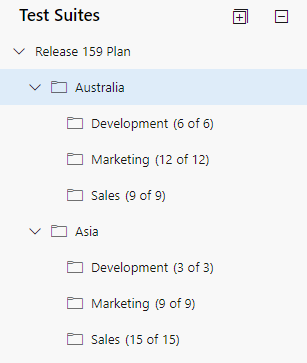
Importante
A integração do Power BI e o acesso ao feed OData do Serviço de Análise estão em disponibilidade geral para Azure DevOps Services e Azure DevOps Server 2020 e versões posteriores. As consultas de exemplo fornecidas neste artigo são válidas somente em Azure DevOps Server 2020 e versões posteriores e dependem da versão prévia v3.0 ou posterior. Incentivamos você a usar essas consultas e nos fornecer comentários.
Pré-requisitos
- Acesso:Membro do projeto com pelo menos acesso Básico.
- Permissões: por padrão, os membros do projeto têm permissão para consultar o Analytics e criar exibições.
- Para obter mais informações sobre outros pré-requisitos relacionados à ativação de serviços e recursos e atividades gerais de rastreamento de dados, consulte Permissões e pré-requisitos para acessar o Analytics.
Observação
Este artigo pressupõe que você leia Visão geral dos relatórios de exemplo usando consultas OData e tenha uma compreensão básica do Power BI.
Para que o relatório gere dados úteis, a equipe deve realizar as seguintes atividades para gerenciar os planos de teste:
Defina planos de teste, conjuntos de testes e casos de teste. Especifique seu estado. Para que um conjunto de testes seja executado, ele deve estar no estado Em andamento. Para que um Caso de Teste seja executado, ele deve estar no estado Pronto. Para obter detalhes, consulte Criar planos de teste e conjuntos de testes e Criar casos de teste manuais.
Execute testes manuais e verifique os resultados. Marque os resultados de cada etapa de validação no caso de teste como aprovados ou reprovados. Para obter detalhes, consulte Executar testes manuais.
Observação
Os testadores devem marcar uma etapa de teste com um status se for uma etapa de teste de validação. O resultado geral de um teste reflete o status de todas as etapas de teste que foram marcadas. Portanto, o teste terá um status de falha se qualquer etapa de teste for marcada como reprovada ou não marcada.
Consultas de exemplo
Você pode usar as seguintes consultas do TestPoints conjunto de entidades para criar relatórios de suíte de testes agregados.
Observação
Para determinar as propriedades disponíveis para fins de filtro ou relatório, consulte Referência de metadados para Análise de Planos de Teste. Você pode filtrar suas consultas ou retornar propriedades usando qualquer um dos Property valores em um EntityType ou NavigationPropertyBinding Path valores disponíveis com um EntitySet. Cada EntitySet corresponde a um EntityType. Para obter mais informações sobre o tipo de dados de cada valor, examine os metadados fornecidos para o EntityType.
Copie e cole a seguinte consulta do Power BI diretamente na janela Obter Consulta em Branco de Dados>. Para obter mais informações, consulte Visão geral de relatórios de exemplo usando consultas OData.
let
Source = OData.Feed ("https://analytics.dev.azure.com/{organization}/{project}/_odata/v3.0-preview/TestPoints?"
&"$apply=filter((TestSuite/TestPlanTitle eq '{testPlanTitle}' and TestSuite/IdLevel3 ne null))"
&"/groupby("
&"(TestSuite/TitleLevel3),"
&"aggregate("
&"$count as TotalCount,"
&"cast(LastResultOutcome eq 'Passed', Edm.Int32) with sum as PassedCount,"
&"cast(LastResultOutcome eq 'Failed', Edm.Int32) with sum as FailedCount,"
&"cast(LastResultOutcome eq 'None', Edm.Int32) with sum as NotRunCount,"
&"cast(LastResultOutcome ne 'None', Edm.Int32) with sum as RunCount"
&")"
&")"
&"/compute("
&"RunCount mul 100 div TotalCount as RunPercentage,"
&"NotRunCount mul 100 div TotalCount as NotRunPercentage,"
&"iif(TotalCount gt NotRunCount, PassedCount mul 100 div RunCount,0) as PassedPercentage,"
&"iif(TotalCount gt NotRunCount, FailedCount mul 100 div RunCount,0) as FailedPercentage"
&")"
&"&$orderby=RunPercentage desc", null, [Implementation="2.0"])
in
Source
Cadeias de caracteres de substituição e detalhamento de consulta
Substitua as cadeias de caracteres a seguir pelos valores. Não inclua colchetes {} com sua substituição. Por exemplo, se o nome da sua organização for "Fabrikam", substitua por {organization}Fabrikam, não {Fabrikam}.
{organization}- Nome da sua organização{project}- O nome do seu projeto de equipe ou omita totalmente "/{project}" para uma consulta entre projetos{testPlanTitle}- Título do plano de teste cujos dados você deseja retornar.
Detalhamento da consulta
A tabela a seguir descreve cada parte da consulta.
Parte da consulta
Descrição
filter((TestSuite/TestPlanTitle eq '{testPlanTitle}' and TestSuite/IdLevel3 ne null))
Retorne dados apenas para o plano de teste selecionado. Retorne também os dados para conjuntos de testes de nível 3 em diante. Você pode adicionar vários planos com uma cláusula como filter((TestSuite/TestPlanTitle eq '{testPlanTitle1}' or TestSuite/TestPlanTitle eq '{testPlanTitle2}' and TestSuite/IdLevel3 ne null)). Você também pode aplicar quaisquer outros filtros relacionados a conjuntos de testes, configurações de teste aqui.
/groupby((TestSuite/TitleLevel3),
As suítes de teste para agrupar. Se você estiver interessado em obter relatórios para todos os conjuntos de testes distintos que estão no nível 3 da hierarquia do conjunto de testes, poderá especificar essa parte de consulta. Você pode alterar o número do nível de 1 a 14. Se você deseja separar suítes de teste com o mesmo nome, pode ter /groupby((TestSuite/TitleLevel3, TestSuite/IdLevel3), certeza de que, mesmo que tenha duas suítes de teste com o mesmo nome, elas serão mostradas como duas entradas diferentes, pois teriam duas IDs diferentes.
/aggregate($count as TotalCount,
Agregue dados entre os pontos de teste filtrados com contagem como TotalCount.
cast(LastResultOutcome eq 'Passed', Edm.Int32) with sum as Passed,
Ao agregar, os pontos de teste de tipo fundido com o resultado de execução mais recente 'Aprovado' para 1 e os somam como 'Passed' métrica.
/compute(Executed mul 100 div TotalCount as ExecPct
Forneça uma métrica calculada ExecPct igual a (Pontos de teste executados / Contagem total * 100).
(Opcional) Renomear consulta
Você pode renomear o rótulo de consulta padrão, Query1, para algo mais significativo. Basta inserir um novo nome no painel Configurações de Consulta .
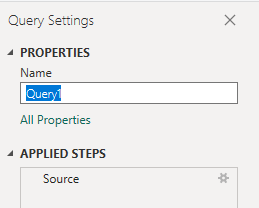
Expandir colunas em Editor do Power Query
Antes de criar o relatório, você precisa expandir a TestSuite coluna para nivelar os registros em campos específicos. Para saber como, confira Transformar dados do Analytics para gerar relatórios do Power BI.
No Power BI, execute as etapas a seguir.
Quando terminar, você pode optar por renomear as colunas.
Expandir
TestSuiteEscolha o botão expandir.
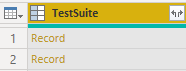
Selecione os campos a serem nivelados.
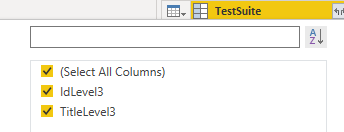
A tabela agora contém o campo de entidade de
TestSuite.IdLevel3eTestSuite.TitleLevel3.
Clique com o botão direito do mouse em um cabeçalho de coluna e selecione Renomear...
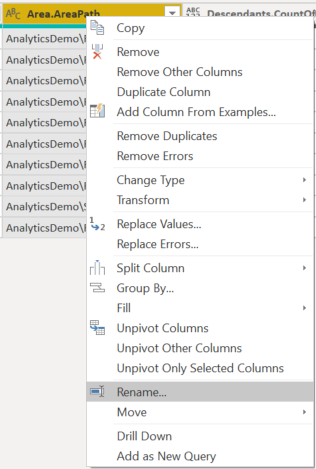
Alterar o tipo de dados da coluna
No Editor do Power Query, selecione todas as colunas que contêm números, como TotalCount, RunCount e Passed; selecione Tipo de Dados no menu Transformar e escolha Número Inteiro. Para obter mais informações sobre como alterar o tipo de dados, consulte Transformar dados do Analytics para gerar relatórios do Power BI, Transformar um tipo de dados de coluna.
(Opcional) Renomear campos de coluna
Você pode renomear campos de coluna. Por exemplo, você pode renomear a coluna NotApplicable para Not Applicable, ou TotalCount para Total Count. Para saber como, consulte Renomear campos de coluna.
Feche a consulta e aplique suas alterações
Depois de concluir todas as transformações de dados, escolha Fechar e Aplicar no menu Página Inicial para salvar a consulta e retornar à guia Relatório no Power BI.
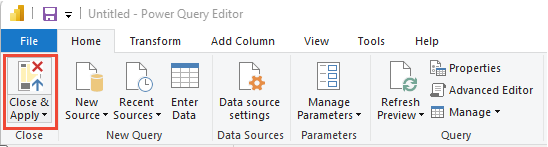
Criar o relatório Tabela
- Em Visualizações, escolha Tabela.
- Arraste e solte
TestSuite.TitleLevel3,NotRunCount,RunCount,PassedCount,TotalCountem Colunas. - Selecione Soma como agregação para Contagem.
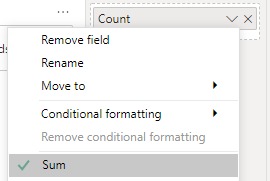
Seu relatório deve ser semelhante à imagem a seguir.
